Как видно на рисунке 1.1, при работе с электронной таблицей на экран выводятся рабочее поле таблицы и панель управления. Панель управления обычно включает: строку меню, панель инструментов Стандартная, панель Форматирование, строку формул и строку состояния. Расположение этих областей на экране может быть произвольным и зависит от особенностей настройки конкретного табличного процессора.
Все основные команды Excel объединены в 9 групп. Имена этих групп и представлены в строке меню. Выбрав один из пунктов меню, пользователь получает доступ к ниспадающему меню, содержащему перечень входящих в него команд. После выбора некоторых команд ниспадающего меню появляются дополнительные подменю. Во всех именах групп команд строки меню одна из букв подчёркнута. Такая буква служит для использования наиболее быстрого способа активизации команд главного меню: нужно одновременно нажать клавишу Alt и клавишу с подчеркнутой буквой.

|
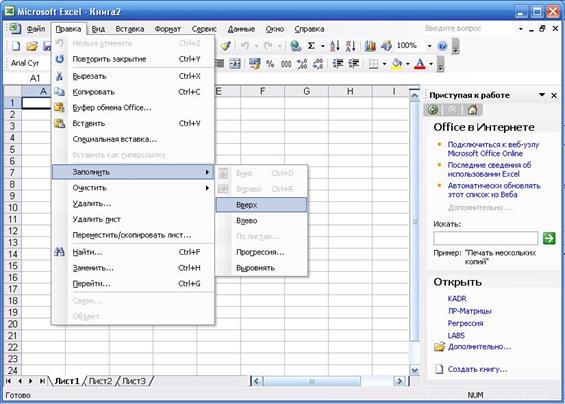
Рисунок 1.2 – Меню и подменю
В строке состояния пользователь найдет сведения о текущем режиме работы программы, имени файла текущей электронной таблицы, номере текущего окна и т.п. Строка состояния информирует также о том, можно ли вводить данные или выбирать команду. Если такая возможность существует, в этой строке слева появляется слово Готово.
Панель инструментов (пиктографическое меню) содержит определенное количество кнопок (пиктограмм), предназначенных для быстрой активизации выполнения определенных команд меню и функций программы. Excel предоставляет пользователям возможность создавать собственные панели инструментов и модифицировать существующие.
Чтобы вызвать на экран те области таблицы, которые на нем в настоящий момент не отображены, используются вертикальная и горизонтальная полосы прокрутки. Бегунки полос прокрутки показывают относительную позицию активной ячейки в таблице и используются для быстрого перемещения по ней. В некоторых табличных процессорах на экране образуются специальные зоны быстрого вызова. При щелчке мыши в такой зоне вызывается соответствующая функция. Например, при щелчке мыши на координатной линейке вызывается диалог задания параметров страницы.
Строка формул отображает вводимые в ячейку данные. В ней пользователь может просматривать или редактировать содержимое текущей ячейки. Особенность этой строки — возможность видеть содержащуюся в текущей ячейке формулу или функцию, а не ее результат. Строку формул удобно использовать для просмотра или редактирования текстовых данных.
Текущей (активной) называется ячейка электронной таблицы, в которой в данный момент находится курсор. Адрес текущей ячейки выводится в левой части, а содержимое – в правой части строки формул электронной таблицы. Перемещение курсора, как по строке формул, так и по экрану осуществляется при помощи клавиш перемещения курсора.
Область задач расположена справа от рабочего поля. Название области и набор предлагаемых пользователю инструментов зависят от решаемых в данный момент задач. Для выбора нужного содержимого области задач можно воспользоваться меню, которое открывается после щелчка на её заголовке.
Окно, рабочая книга, лист. Основные объекты обработки информации — электронные таблицы — размещаются табличным процессором в самостоятельных окнах, и открытие или закрытие этих таблиц есть, по сути, открытие или закрытие окон, в которых они размещены. Табличный процессор дает возможность открывать одновременно множество окон, организуя тем самым "многооконный режим" работы. Существуют специальные команды, позволяющие изменять взаимное расположение и размеры окон на экране. Окна, которые в настоящий момент мы видим на экране, называются текущими (активными).
В рабочую книгу кроме листов, могут входить таблицы, диаграммы или макросы. Вы можете создать книгу для совместного хранения в памяти интересующих вас листов и указать, какое количество листов она должна содержать. Все листы рабочей книги сохраняются в одном файле с расширением.XLS.
 2015-06-28
2015-06-28 1265
1265








